Как да опресните страница в приложението Chrome iPhone
Докато мобилното приложение Safari, което се инсталира на вашия iPhone, е много добър браузър, може да откриете, че предпочитате да използвате друга опция. Една алтернатива е приложението за браузър Google Chrome. Зарежда се много бързо и е лесен за използване, ако сте запознати с Google Chrome. Но може би една от най-добрите функции за мобилното приложение на Chrome е фактът, че можете да преглеждате страници, които се съхраняват на други компютри, на които сте влезли, със същия акаунт в Google. Така че, ако тези функции са една от причините, че сте започнали да използвате приложението Chrome, тогава вероятно сте доволни от опциите, които предоставя. Но една характеристика, която може да имате проблеми с намирането, е бутона Refresh . Това е бутона, който бихте натиснали, ако искате да видите дали някое ново съдържание е добавено към страница от последния път, когато я заредите. За щастие тази опция е налична и може да се използва с две натискания на бутони.
Как да опресните уеб страници в iOS Mobile App
Намирам, че трябва много да опреснявам уеб страници. Независимо дали гледам страница, която съм написал сам и искам да видя как изглеждат промените ми, или ако чакам да се актуализират спортните резултати, Refresh е полезен инструмент. Но когато за пръв път започнах да използвам приложението Chrome, имах малки проблеми при намирането на бутона Refresh . За щастие той все още е там и след като знаете къде да го намерите, ще можете да актуализирате страниците на Chrome на вашия iPhone 5 толкова често, колкото искате.
Стъпка 1: Стартирайте приложението Google Chrome .

Стъпка 2: Докоснете бутона Настройки в горната част на прозореца (бутона с три хоризонтални линии).
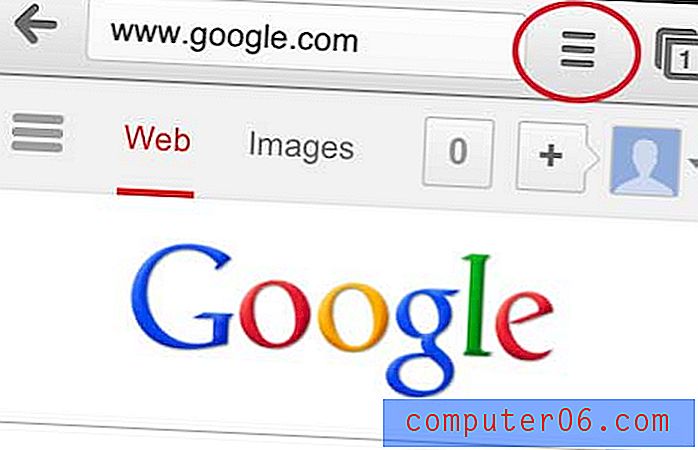
Стъпка 3: Натиснете бутона Обновяване в горната част на менюто.
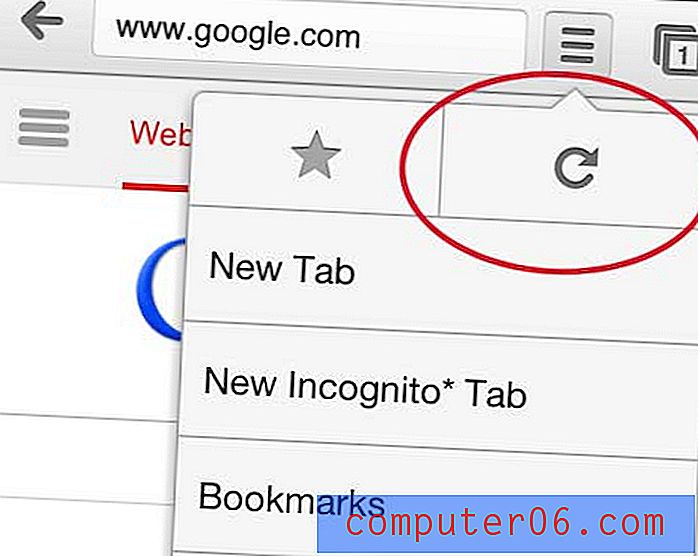
Знаете ли, че можете да създавате папки за приложенията си на вашия iPhone? Можете да прочетете инструкциите в тази статия, за да проверите добър начин да организирате непрекъснато нарастващата си библиотека от приложения.



